نحوه ارسال عکس به صورت فایل در واتساپ چگونه میباشد؟
خیلی مواقع برای همه ما پیش آمده است که در لوکیشن زیبا یا یک موقعیت خوب قرار گرفته ایم و قصد کردیم که این موقعیت را با گرفتن یک عکس در گوشی خود ثبت کنیم.اما به دلایلی مثل شارژ نداشتن گوشی یا خرابی دوربین یا حتی پایین بودن کیفیت دوربین از دوستان خود تقاضا کرده ایم که که با گوشی خود عکس را ثبت کنند.تا اینجای کار مشکلی وجود ندارد، اما مرحله بعدی گرفتن عکس از کسی است که عکاسی را انجام داده است!در این مرحله بعد از راضی کردن فرد مورد نظر و ارسال عکس ها متوجه میشوید که عکس ها را به جای ارسال به صورت فایل به شکل Image برای شما در واتساپ ارسال کرده است.این نقطه دقیقا نقطه ای است که با دیدن عکس ها و افت کیفیت آنها همه هیجان و حس شما از بین میرود. راه حل این موضوع این است که او باید عکس را به صورت فایل در واتساپ یا اپلیکیشن دیگری ارسال کند تا شاهد افت کیفیت عکس نباشید.این روش راه حل مناسبی است برای گرفتن عکس ها با کیفیت بالا، اما چالش اصلی دقیقا جایی است که دوست شما ارسال عکس ها به صورت فایل را بلد نباشد!
اینجاس که ادامه این مقاله مشکل گشای شما و دوستتان است.پس در ادامه مقاله با ما همراه باشید تا نحوه ارسال عکس به صورت فایل در واتساپ را برای شما به نمایش بگذاریم و چند روش برای ارسال عکس ها با کیفیت اصلی در واتساپ به شما آموزش دهیم.
تغییر تنظیمات در واتساپ
این روزها به دلیل مشکلاتی که اکثر پیام رسان ها دارند، واتساپ به عنوان یکی از پر استفاده ترین نرم افزار های پیام رسان در میان مردم است.همه مشکلاتی که واتساپ دارد به کنار اما پایین آوردن کیفیت تصاویر در زمان ارسال، برای کاربران بسیار آزاردهنده است.در ادامه روش اول را معرفی میکنیم که در آن احتیاج است تنظیماتی را در خود نرم افزار تغییر دهید.با تغییر این تنظیمات کیفیت عکس های دریافتی بیشتر خواهد شد.نکته ای که هست این است که با این تنظیمات کیفیت عکس ها بهتر میشود، ولی کیفیت اصلی تصاویر نیست.
- واتساپ را باز کنید و روی منوی سه نقطه در سمت راست بالای صفحه بزنید.
- گزینه ی Settings را انتخاب کنید.
- گزینه ی Storage and Data را انتخاب کنید.
- روی گزینه ی Photo Quality Option در پایین صفحه بزنید.
- در صفحه ی باز شده روی Best quality و سپس روی OK بزنید.
فرستادن عکس ها به صورت یک سند
ارسال عکس ها با استفاده از گزینه سند یا Document باعث میشود تا تصویر ارسالی شما از قالب عکس خارج شده و به صورت یک سند برای فرد دیگر ارسال شود.در این حالت عکس بدون تغییر کیفیت و کاهش حجم برای دیگری ارسال میشود.دقت کنید که امکان دارد مدت زمان ارسال و دانلود سند بیشتر از حالت عادی طول بکشد.این موضوع به این دلیل است که عکس با کیفیت و حجم اصلی ارسال میشود.ارسال تصاویر به صورت سند یا Document به شکل زیر انجام میشود :
- در صفحه ی چت با مخاطب مورد نظرتان وارد شوید.
- روی علامت گیره کاغذ بزنید و گزینه ی Document یا همان سند را انتخاب کنید.
- در صفحه باز شده روی Browse Other Docs بزنید.
- روی عکس مورد نظرتان بزنید.
- در پایان روی Send بزنید.
فشرده کردن عکس قبل از ارسال با واتساپ
برنامه های فشرده سازی یکی از بهترین امکانات برای کم حجم کردن فایلهای ما هستند.با استفاده از این نرم افزار ها که اکثرا نسخه موبایلی هم دارند میتوانید عکس های خود را در به صورت یک فایل فشرده درآورده و آن را برای دیگران ارسال کنید.دقت کنید که فرد دریافت کننده هم باید نرم افزار های فشرده سازی را در گوشی خود داشته باشد تا بتواند فایل را از حالت فشرده خارج کند.از جمله این نرم افزار ها میتوان به ZArchiver ، WinZip ، XZip ، RAR اشاره کرد.البته یکی دیگر از راه های فشرده سازی فایل ها این است که به جای استفاده از این نرم افزارها از سایت هایی که این کار را انجام میدهند استفاده کنید.در ادامه روش استفاده از یکی از معروف ترین سایتهای فشرده سازی را به شما آموزش داده ایم :
- وارد وبسایت ezyzip شوید.
- روی Choose Files بزنید و پس از باز شدن پنجره Open در فایل های خود، تصاویر مورد نظر را انتخاب کنید.
- نام مورد نظرتان را در قسمت Provide a filename بنویسید.
- روی Zip Files بزنید و سپس روی Save Zip file کلیک کنید.
- اکنون شما فایل زیپ عکس مورد نظر را در گوشی تان دارید و می توانید به صورت سند در واتساپ ارسالش کنید.
شما میتوانید برای خواندن مقاله انتقال اطلاعات اندروید به آیفون به اینجا مراجعه کنید.


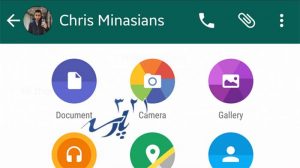



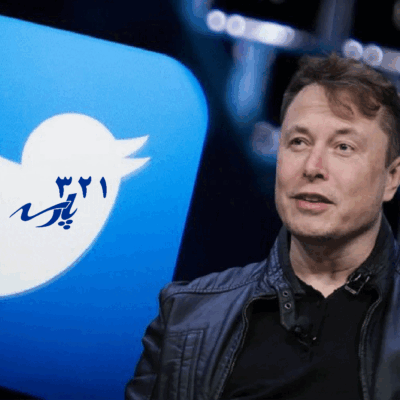


دیدگاهتان را بنویسید